
- Autor John Day [email protected].
- Public 2024-01-30 11:35.
- Última modificação 2025-01-23 15:03.




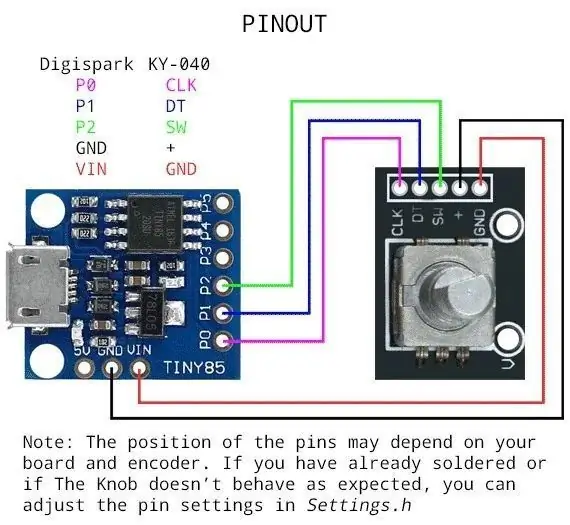
Este é um botão de controle de volume USB super barato. Algumas vezes, os botões tradicionais são mais convenientes para controlar as coisas do que clicar com o mouse em todos os lugares. Este projeto usa DigiSpark, um Rotary Encoder e Adafruit Trinket USB Library (https://github.com/adafruit/Adafruit-…) e alguns fios de ligação fêmea-fêmea.
Etapa 1: Gabinete e maçaneta



Pegue qualquer botão de controle de volume pronto ou você pode usar uma tampa de garrafa de detergente velha. Usei um boné velho. Após a limpeza da tampa, ela é pintada de preto. Pegue outro recipiente vazio de creme facial e faça um furo na tampa. Faça outro furo no fundo do recipiente para que os fios possam sair.
Etapa 2: Teste o Projeto



- Baixe e instale os drivers DigiSpark para Windows / Linux / Mac
- Instale os pacotes DigiSpark Board para Arduino no IDE (mais detalhes
- Selecione a placa DigiSpark no Arduino IDE no menu Ferramentas.
- Baixe e instale a biblioteca Adafruit Trinket USB em
- Conecte o codificador rotativo e o DigiSpark de acordo com o diagrama de fiação anexado. Você pode testá-lo em uma placa de ensaio.
- Baixe USBKnob.ino e Settings.h em anexo. Abra o arquivo ino no Arduino IDE e carregue no DigiSpark
Teste o volume girando o botão. O volume deve aumentar e diminuir. Isso é tudo. Tão simples.
Etapa 3: Montagem final




Enrosque o codificador através do orifício na parte superior da tampa do recipiente. Como o recipiente está vazio, quando o botão giratório é girado, todo o recipiente pode se mover. Coloque algo dentro do recipiente para tornar sua base pesada (como GRAMA ou rolamento de esferas, etc.). Conecte o DigiSpark ao computador e o botão estará pronto.
Recomendado:
Cronômetro com Arduino e codificador giratório: 5 etapas

Cronômetro com Arduino e Codificador Rotativo: O cronômetro é uma ferramenta muito utilizada tanto em atividades industriais quanto domésticas. Esta montagem é barata e fácil de fazer. Também é muito versátil, podendo carregar um programa escolhido de acordo com as necessidades. Existem vários programas escritos por mim, para Ardui
Como usar o motor de passo como codificador giratório e display OLED para etapas: 6 etapas

Como usar o motor de passo como codificador giratório e display OLED para etapas: Neste tutorial, aprenderemos como rastrear as etapas do motor de passo no display OLED. Assista a um vídeo de demonstração. O crédito do tutorial original vai para o usuário do youtube " sky4fly "
Microcontrolador AVR. Alterne os LEDs usando um botão de pressão. Botão Debouncing: 4 etapas

Microcontrolador AVR. Alterne os LEDs usando uma chave de botão. Push Button Debouncing: Nesta seção, aprenderemos como fazer o código do programa C para ATMega328PU para alternar o status dos três LEDs de acordo com a entrada de uma chave de botão. Além disso, exploramos uma solução para o problema de ‘Switch Bounce’. Como de costume, nós teremos
Transição de cor no POP-X2 GLCD usando um botão giratório: 6 etapas

Transição de cores no POP-X2 GLCD usando um botão giratório: Basicamente, este projeto mostra um recurso de uma placa controladora que adoro usar. A placa POP-X2, fabricada pela INEX, possui um GLCD colorido integrado, um botão, portas de E / S e componentes semelhantes a outras placas controladoras. Por favor, verifique o manual do conselho para
Menu Arduino em um Nokia 5110 Lcd usando um codificador giratório: 6 etapas (com imagens)

Menu Arduino em um Nokia 5110 Lcd usando um codificador rotativo: Caros amigos, bem-vindos a outro tutorial! Neste vídeo, vamos aprender como construir nosso próprio menu para o popular display LCD Nokia 5110, a fim de tornar nossos projetos mais amigáveis e eficientes. Vamos começar! Este é o projeto
